Пошаговая инструкция работы на ноутбуке. Курс: Сервисы Google. Курс: Пользователь компьютера — Базовый уровень
Неверное обращение с ноутбуком раньше или позже может вывести его из строя, а пенять останется лишь на себя. Портативный компьютер – сложное техническое устройство, поэтому умение обращаться с музыкальным центром или стационарным компьютером мало чем может помочь. В принципе, имеется инструкция, в которой довольно точно описываются различные тонкости использования устройства, но очень мало кто читает инструкцию. Если пользователь, по крайней мере, бегло просмотрит первые параграфы, описывающие запреты в использовании, это уже хорошо. Поэтому предлагаем вам устроиться удобнее и вспомнить те азы, которые гарантируют длительный срок эксплуатации ноутбука.
Вот пример: пользовательница предпочитала открывать и закрывать свой ноутбук, держа угол его верхней крышки – для красоты. Через три месяца шарниры ноутбука начали трескаться. Понятное дело, девушка возмутилась, так как в инструкции указана устойчивость шарниров к нескольким тысячам манипуляций, а не к паре сотен, как в этом случае. Но в гарантийном сервисном центре объяснили: в инструкции рекомендуется открывать ноутбук за центр крышки, а если крышка смещается в результате неправильного открывания, шарниры выходят из строя, и хорошо еще, если только шарниры, а не матрица.
Не будем нагнетать обстановку, это не очень распространенный случай, но вряд ли вы хотите, чтобы такое случилось с вами.
У природы нет плохой погоды…
Все мы знаем, что залог эффективной и длительной работы каждого устройства – соблюдение инструкции. Тот факт, что ноутбук – устройство мобильное, не значит, что им можно пользоваться где угодно и как угодно. Обычный ноутбук выдерживает температуру от 5 до 300С. Холода ноутбуки еще выдерживают, но вот жара легко приводит к перегреву системы охлаждения, и, как следствие – процессора.
Не стоит относиться легкомысленно и к резким перепадам температуры. Если вы вносите ноутбук в помещение с мороза, позвольте ему «привыкнуть» к температуре – на это уйдет до двух часов. Иначе образовавшийся внутри устройства конденсат может замкнуть проводящие дорожки.
Опасна для мобильного компьютера вибрация , которая чаще встречается в промышленных условиях. В домашних не стоит ставить ноутбук рядом со стиральной машиной, телевизором, акустической системой – источниками электромагнитного излучения. Вообще лучше оставить зону в 10-15 см от ноутбука свободной – это позволит избежать перегрева вентиляторов.
Главный враг ноутбука – вода. Причем влияют даже незначительные попадания воды на ноутбук, так как, попадая под клавиатуру, он вызывают коррозию токопроводящих дорожек материнской платы. Это – полная остановка устройства и замена материнской платы в перспективе.
Все знают, что телефон и гроза (точнее, Интернет и гроза) – не дружат. Риск не очень высок, но все же имеется, а, учитывая, что в ноутбуке, в отличие от стационарника, модем встроен в материнскую плату, лучше не рискуйте – проще переждать грозу, чем потом менять «материнку».
Обязательно купите сумку для транспортировки ноутбука , специально для этой цели предназначенную, из водонепроницаемого материала, оборудованную защитой по периметру.
Не стоит заменять «родной» адаптер питания ноутбука любым другим. Бывает, что плата управления аккумулятором выходят из строя от использования постороннего блока питания, даже со значениями, идентичными «родному». А если эти значения отличаются – даже не пробуйте, последствия могут быть ужасающими.
Если скачки напряжения в сети для вас – не новинка, обязательно приобретите стабилизатор напряжения или сетевой фильтр. Правила использования сетевого адаптера обязательны для выполнения, но, кроме того, нельзя ни в коем случае включать адаптер в отсутствие ноутбука. Сначала подключается ноутбук к адаптеру, потом – адаптер к розетке.
Еще хороший способ спалить адаптер (или ноутбук целиком) – поработать с неисправной батареей. Если ресурса в батарее около 10 минут, обязательно замените ее. То же самое – если время заряда сокращается после каждой следующей зарядки: это свидетельствует о поломке контроля и схем заряда.
Если вы купили новое устройство с новой батарей, «прикатайте» ее. Первая зарядка должна быть длительной – до суток, потом следует ее разрядить до конца. Процедуру повторить до пяти раз, чтобы установилась полная емкость аккумулятора, позволяющая использовать его на полную катушку. Потом можно будет аккумулятор заряжать по мере надобности. Особенно внимательно отнеситесь к первому включению батареи – сначала подзарядите аккумулятор хотя бы немного, потом включайте ноутбук, чтобы защитить адаптер питания.
Осторожно: вы в матрице
Пожалуй, самая хрупкая и дорогостоящая часть ноутбука – его жидкокристаллическая матрица. Повредить матрицу можно, даже если ноутбук закрыт, если давить на его верхнюю крышку или класть на ноутбук посторонние предметы. Опаснее всего для матрицы удары вне зависимости от силы. Всем известно, к чему может привести падение ноутбука или подъем ноутбука за дисплей – будьте внимательны!
Если матрица разбивается или трескается, это очень нехорошо. Но случается, что при целости дисплея, экран показывает неизвестно что… Это большое везение, вы отделались ремонтом лампы подсветки. «Мертвые» пиксели на матрице и неравномерность подсветки – не дефект, это особенность производства, хотя новые ноутбуки, как правило, этим не страдают.
Матрице повредит и вода, даже в малых дозах, и в особенности, большие дозы ультрафиолета, нарушающие цветопередачу дисплея. Поверхность матрицы значительно менее прочна, чем стекло, поэтому к повреждениям неустойчива. Нельзя прикасаться к дисплею даже пальцем. Небольшие царапины не выведут дисплей из строя, но сильно повредят внешнему виду.
Чистить или не чистить?
Есть как защитники, так и противники использования чистящих средств для ухода за ноутбуком, но, пожалуй, самое верное будет придерживаться золотой середины – использовать чистящие средства можно, но в меру. Если ноутбук использовался аккуратно, будет достаточно протереть корпус мягкой тканью, смоченной водой (обязательно отключите блок питания перед началом «мойки»). Моющие средства допустимы, но ни в коем случае не растворители и не абразивные – они безнадежно испортят корпус. После того, как ноутбук вымыт, дайте ему просохнуть в течение получаса перед включением.
Ни в коем случае нельзя использовать спирт для ухода за портативным компьютером: краска с корпуса будет сниматься как шкурка с колбасы. Лучшее чистящее средство для клавиатуры – обыкновенный пылесос. При помощи пылесоса Вы сможете удалить грязь между клавишами, чего не достичь, используя тряпку. Пылесос нужно использовать на минимуме уровня всасывания. Профилактику матрицы обычно советуют проводить при помощи смоченной в воде бархатной ткани.
Все можно, кроме того, что запрещено
Это главный принцип в использовании ноутбука. Ремонтировать ноутбук сложнее, чем стационарный компьютер. Применительно к ноутбуку о модульности производители заговорили лишь недавно. Если Вы не знаете, что и как ремонтировать – не ремонтируйте. Всеядных ноутбуков не бывает, поэтому апгрейдить его нужно не только обдуманно, но и проконсультировавшись со специалистом предварительно насчет совместимости компонентов.
Внимание! Неправильное хранение или эксплуатация ноутбука может привести к утрате гарантии производителя.
Правила пользования ноутбуком
Условия эксплуатации
Эксплуатация ноутбука допустима только в условиях, рекомендованных производителем (соответствующие температура эксплуатации, температура хранения, относительная влажность, высота над уровнем моря и.т.п.).
Жидкости и сырые помещения
Не рекомендуется использовать ноутбук в сырых помещениях, вблизи источников влаги, за исключением случаев, когда ноутбук предназначен для эксплуатации в условиях повышенной влажности, на открытом воздухе во время дождя, снегопада, тумана.
Адаптер питания
Прежде, чем подключать адаптер в розетку питания, необходимо убедиться, что сетевой штекер плотно подключен к адаптеру питания. Подсоединять адаптер следует непосредственно в розетку питания. Использовать для работы ноутбука надлежит только адаптер питания, поставляемый в комплекте с ноутбуком, или адаптер питания, одобренный производителем и совместимый с ноутбуком. Во время работы адаптер питания может значительно нагреваться.
Необходимо отсоединять адаптер питания, все кабели и аккумулятор при любом из следующих действий:
Вскрытие корпуса для замены оперативной памяти или жесткого диска;
Чистка корпуса или экрана;
Повреждение кабеля или сетевого штекера;
Нахождение в условиях повышенной влажности, попадание жидкости, как внутрь, так и на поверхность корпуса ноутбука.
Включение ноутбука
Выключение ноутбука
Все ноутбуки рассчитаны на круглосуточную работу при условии соблюдения правил эксплуатации. Но следует помнить, что некорректное выключение ноутбука может привести к его неработоспособности.
Пользоваться допускается только специальными функциями, предусмотренными установленной операционной системой. Если все же пришлось прибегнуть к принудительному завершению работы ноутбука, нужно обязательно при следующем включении выполнить проверку системы с помощью встроенных системных утилит. Неустранённые системные ошибки, возникающие при некорректном завершении работы системы, могут привести к нестабильной работе как ОС, так и ноутбука.
Эксплуатация ноутбука
Рекомендуется поместить ноутбук на плоскую устойчивую рабочую поверхность. Ноутбук должен получать достаточное количество воздуха для собственного охлаждения. Работая с ноутбуком, не следует помещать его на мягкие поверхности - это может затруднить прохождение воздуха через вентиляционные отверстия, класть на клавиатуру или вставлять в вентиляционные отверстия ноутбука посторонние предметы.
Стоит иметь ввиду, что некоторые части корпуса ноутбука могут значительно нагреваться во время нормальной работы ноутбука.
Использование разъемов и портов
Не следует силой вставлять разъем в порт. Подсоединяя устройство, нужно убедиться, что порт свободен от мусора или грязи, разъем соответствует порту, и они правильно расположены друг относительно друга. При подсоединении или отсоединении какого-либо устройства необходимо убедиться, что оно поддерживает «горячую замену», т.е. его можно подсоединять и отсоединять без выключения питания ноутбука. В противном случае, следует предварительно выключить ноутбук.
Использование оптического носителя
Оптические носители, встраиваемые в ноутбуки, бывают двух разных типов в зависимости от способа загрузки диска: вертикальная (обычная) или фронтальная (щелевая). Оптические носители с щелевой загрузкой зачастую поддерживают только стандартные диски размером 4,7 дюйма. Попытка помещения в них дисков нестандартной формы или дисков, размер которых меньше 4,7 дюйма, может привести к повреждению оптического носителя.
Уход за аккумулятором ноутбука
Если компьютер оснащен Ni-Mh батареей, то совсем нелишним будет «тренировать» батарею (полный цикл "зарядка-разрядка") один раз в неделю (для Li-Ion батарей такую процедуру следует производить один раз в два-три месяца). Также полезно будет откалибровать батарею, полностью её разрядив и зарядив. Перед этим нужно отключить (в параметрах энергосбережения операционной системы) опцию принудительного выключения ноутбука при определённом уровне заряда батареи. Также для этой цели можно воспользоваться специальными утилитами, которые иногда выкладываются на сайтах производителей. При работе с ноутбуком с включенным адаптером питания заряд батареи происходит автоматически. Нет необходимости отсоединять аккумулятор при подключении ноутбука к сети через адаптер питания. Это не сказывается на сроке службы аккумулятора ноутбука.
Обращение с другими компонентами ноутбука
В случае повреждения дисплея, тачпада, корпуса, батареи или адаптера питания не рекомендуется пользоваться ноутбуком, пока он не будет отремонтирован в авторизованном сервисном центре производителя.
Транспортировка ноутбука
При переноске ноутбука в сумке или портфеле следует убедиться в отсутствии в том же отделении каких-либо предметов, которые могут повредить поверхности ноутбука, случайно попасть внутрь через вентиляционные отверстия, слот оптического привода или застрять в одном из портов.
Не рекомендуется транспортировать ноутбук, находящийся в режиме «сон». Это может привести к преждевременному выходу из строя жесткого диска. Перед тем, как взять ноутбук в дорогу, нужно выключить его полностью через «завершение работы» или используя режим «гибернация».
Хранение ноутбука
Длительное хранение ноутбука следует производить в соответствии с рекомендованным производителем температурном режиме и заряде аккумулятора (см. руководство по эксплуатации).
Уход за ноутбуком
Для очистки поверхности ноутбука и его компонентов необходимо, прежде всего, его выключить и отсоединить адаптер питания. Используйте мягкую, увлажнённую специальными средствами ткань без ворсинок для очистки ноутбука. Не применяйте аэрозольные спреи, растворители или абразивные материалы, которые могут повредить покрытие.
Чистка экрана ноутбука
Для чистки экрана ноутбука необходимо, прежде всего, выключить ноутбук и отсоединить адаптер питания. Затем, увлажнив ткань без ворса специальными средствами (допускается просто вода), протереть экран, не распыляя жидкость непосредственно на него. Удобно использовать специальные одноразовые салфетки для чистки экрана.
Привычки пользователя, вредные для ноутбука
Очень часто причиной выхода ноутбука из строя являются вредные привычки его хозяина. Например, бокал шампанского или колы, стоящие рядом с ноутбуком, а также кофе и другие богатые составом жидкости. В случае пролития эти жидкости вызывают почти неминуемую гибель электронной начинки ноутбука, даже если сразу выключить его.
При попадании любой жидкости внутрь корпуса ноутбука следует тут же его выключить, отсоединить адаптер питания, аккумулятор и как можно быстрее обратиться в авторизованный сервисный центр производителя. Разумеется, на гарантийный ремонт в этом случае рассчитывать не приходится.
Забытые на клавиатуре ноутбука ручка, карандаш или другие посторонние предметы могут стать причиной повреждения экрана, что неминуемо приведёт к дорогостоящему ремонту, потраченным времени и нервам.
В жизни бывает всякое, но не стоит забывать главное - чем бережнее относиться к ноутбуку, тем дольше он прослужит.
Анастасия Сергеева
А вы знаете, как пользоваться ноутбуком правильно? Если не хотите в ближайшем будущем потратиться на ремонт или покупку новой батареи, советуем почитать правила эксплуатации ноутбука, о которых мы рассказываем далее.
Позаботьтесь о хорошей вентиляции
Первое правило того, как пользоваться ноутбуком - не давать ему перегреваться. При продолжительной работе, загрузке «тяжелых» игр и программ внутренние запчасти ноутбука начинают греться, поэтому для их охлаждения в корпус встроены вентиляторы. То есть изначально компьютер создан таким образом, чтобы охлаждаться самостоятельно, однако неправильный уход за ноутбуком может этому помешать. Например, работа за ноутбуком на кровати, на диване, на коленях и т. п., негативно влияет на его состояние, поскольку перекрывает отверстия вентиляции и способствует попаданию внутрь пыли.
Как в таком случае пользоваться ноутбуком правильно? Во-первых, ставить его исключительно на твердую поверхность, для которой он и предназначен. Во-вторых, можно приобрести в магазине простую подставку для ноутбука, которая не будет перекрывать вентиляционные отверстия, либо даже приобрести специальную подставку, которая будет охлаждать ноутбук дополнительно. В крайнем случае можете пользоваться небольшим лайфхаком - ставить устройство на картонную подставку из-под яиц.
Не держите ноутбук на зарядке
Еще один совет тем, кто хочет знать, как продлить жизнь ноутбуку и понять, как им пользоваться правильно: не заряжайте его постоянно. При использовании домашних ноутбуков мы часто оставляем их заряжаться буквально в режиме нон-стоп, не отключая зарядное устройство из розетки, но это очень сильно усложняет уход за ноутбуком. Батарея ноутбука начинает терять емкость заряда, и уже через год-два после эксплуатации может не выдерживать более 15 минут автономной работы.

Как же следует пользоваться ноутбуком и зарядкой, если вы в основном работаете на нем дома? Споры по этому поводу продолжаются до сих пор, но мы предлагаем вынуть аккумулятор ноутбука и хранить его отдельно, поддерживая заряд на 80%. Когда вам нужно будет поработать на компьютере автономно, тогда вы вставите батарею обратно и будете во всеоружии. А до тех пор ноутбуком можно пользоваться, попросту заряжая его от сети.
Купите бесперебойник
Из предыдущего правила эксплуатации вытекает следующее - покупка блока бесперебойного питания (ИБП). Конечно, если в вашей местности перебоев с электричеством не бывает, то можете рискнуть работать без него, хотя от внезапного скачка напряжения по разным причинам никто не застрахован. Но если он все-таки произойдет, то вы можете потерять и данные с жесткого диска, и сам ноутбук может прийти в негодность, следовательно, чтобы не платить дважды, лучше позаботиться об ИБП.

Берегите дисплей
Самая уязвимая деталь ноутбука - это дисплей, поэтому его не только не стоит лишний раз трогать руками, но и не следует вытирать, чем попало. Даже не думайте протирать экран средством для мытья окон или спиртом! Советуем пользоваться либо специальными салфетками для дисплеев, в которых нет ворса, либо мягкой тряпочкой, смоченной в растворе воды и уксуса (1:1). Вода должна быть дистиллированная, чтобы не остались разводы и осадок.

Пользуйтесь сумкой
Чтоб у вас была возможность носить устройство на учебу, работу и туда, где необходим мобильный доступ к компьютеру, вам нужно приобрести сумку для ноутбука. Прежде всего она способна защитить содержимое от пыли, грязи и механических повреждений в результате толкотни, например - особенно актуально для переполненных автобусов и вагонов метро. Также сумкой необходимо пользоваться, чтобы зимой ноутбук не слишком переохлаждался на морозе.

Кстати, не стоит пользоваться ноутбуком сразу после того, как вы зашли в помещение с мороза. Подождите хотя бы сорок минут, чтобы устройство адаптировалось под новую температуру, иначе на нем выступит опасный конденсат, а сам ноутбук может выйти из строя.
Периодически делайте чистку
Так или иначе, ноутбук со временем все равно загрязняется изнутри, так как вентиляторы затягивают в него пыль во время работы прямо вместе с воздухом. Когда пыли скапливается много, он начинает серьезно перегреваться, что может привести к поломке и потере данных. Поэтому нужно примерно раз в полтора-два года обращаться в сервисный центр, где вам почистят «внутренности» вашего электронного помощника от пыли и при необходимости заменят термопасту.
Разобрать и почистить ноутбук можно и дома, если подойти к этому с умом - пример показан в этом видео:
Забирай себе, расскажи друзьям!
Читайте также на нашем сайте:
Показать еще
На этой странице все уроки сайта упорядочены именно в том порядке, в котором мы советуем их проходить. К сожалению, в данный момент в списке уроков имеются пробелы, которые в обязательном порядке будут заполняться. Темы, по которым уже есть статьи, являются ссылками (выделены голубым цветом с подчеркиванием) — переходите по ним и обучайтесь! В список не входят новости и некоторые статьи (например, по решению проблем с компьютером) т.к. в них нет смысла при обучении, однако, вы будете получать их, если подпишетесь на рассылку.
Вы можете свободно писать свои пожелания в комментариях, это всячески приветствуется . Предложенные темы вносятся в план статей.
Давайте создадим лучшую бесплатную пошаговую обучающую систему вместе!
Цель: создать на сайте список статей, изучая которые в определенном порядке, вы станете свободно чувствовать себя при работе за компьютером.
Важно! Если вы можете написать экспертную статью по любой из этих тем, напишите нам, статьи оплачиваются.
Курс: Пользователь компьютера — Базовый уровень
- Что такое нетбук
- Что такое ультрабук
- Что такое планшет
- Что такое планшетофон
- Порт USB: что это такое и что через него можно подключить
- Как включить компьютер, что происходит в этот момент
- Что такое драйвер. Что такое графическая оболочка операционной системы
- Рабочий стол компьютера.
- Мышь, курсор, как работать с мышью.
- Что такое ярлык, файл, программа, папка.
- Основные типы файлов. Что такое расширение
- Что такое жесткий диск и как он работает (На публикации )
- Жесткий диск компьютера, разделы.
- Клавиатура. Как работать с ней. Создаем текстовый файл.
- Меню Пуск, что в нем есть
- Выключение компьютера. (В работе )
- Что такое спящий режим, когда его использовать
- Что такое ждущий режим, когда его использовать
- Устанавливаем программу. Основные этапы установки любой программы. Где она появится, как найти где установлена, как найти в меню Пуск.
- Работаем с программой. Стандартные элементы программы: настройки, выпадающее меню, панель быстрого доступа.
- Создаем ярлык. Все способы.
- Как посмотреть характеристики своего компьютера.
- Экран компьютера. Разрешение, настройки, меняем тему рабочего стола.
- Как установить драйвер для устройства. Где скачать драйвер, если не устанавливается автоматически. (В работе )
- Автозагрузка компьютера. Как отключить программу из автозагрузки. Как отключить автозагрузку в самой программе. (В работе )
- Что такое архив. Работа с программой-архиватором
- Как открыть видео на компьютере
- Как открыть электронную книгу (.pdf .djvu .pdf) (В работе )
- Как открыть презентацию
- Как открыть документ (.doc, .docx, .fb2)
- Как узнать, какая у меня видеокарта
- Синий экран смерти — что это такое
- Что такое BIOS и для чего он нужен
- Чем открыть.pdf
- Чем открыть.mkv
- Чем открыть.djvu
- Экранная клавиатура — что это и для чего нужна
- Как на компьютере поменять язык
- Горячие клавиши Windows 7,8
- Как увеличить шрифт на компьютере
Курс: Безопасность компьютера
- Как поставить пароль на Windows
- Как придумать сложный пароль
- Как защитить аккаунт в Гугл
- Что такое антивирус
- Что такое файрволл
- Как заблокировать всплывающие окна
- Как сделать видимыми расширения файлов в Windows
- Как защититься в интернете с помощью расширения WOT
- Обзор Антивируса Касперского
Курс: Компьютерные программы
- Punto Switcher
- Будильник на компьютер
- Программа для создания видео из фотографий
Курс: Сервисы Google
Курс: Пользователь компьютера: Средний уровень
- Как создать виртуальную машину (виртуальный компьютер)
- Как перенести старые фото на компьютер
- Как поставить пароль на папку
- Как почистить реестр Windows
- Как зайти в BIOS
- Как отформатировать жесткий диск
- Как сделать дефрагментацию жесткого диска.
Курс: Пользователь ноутбука и нетбука
- Особенности работы с ноутбуком и нетбуком
- Устройство ноутбука, нетбука
- Клавиатура ноутбука и нетбука — особенности работы
- Как продлить время жизни батареи
- Что делать, если ноутбук (нетбук) греется
- Подставки для компьютера: охлаждающие и не очень.
- Как включить WiFi на ноутбуке
Курс: Компьютерные и «околокомпьютерные» устройства
Курс: Компьютер и ребенок
- Надо ли ограничивать время за компьютером для детей и как это правильно делать?
- Чему может научиться ребенок за компьютером
- Как оградить ребенка от взрослых сайтов
Курс: Интернет-пользователь — Базовый уровень
Небольшое введение
И так, вы наконец-то купили ноутбук и хотите чтобы он проработал как можно дольше. Практика показывает, что в большинстве случаев причиной неисправностей является неправильная эксплуатация. Ниже будут поданы рекомендации как правильно использовать ноутбук.
Основные правила
Думаю, никому не надо говорить, что ноутбуки не любят резких ударов и тряски. В первую очередь, от этого страдает винчестер. Дело в том, что у винчестера головка парит на очень маленьком расстоянии (несколько десятков нанометров). При резких ударах, вибрациях она задевает пластину, повреждает ее и повреждается сама. При сильном ударе можно вывести жесткий диск из строя. Также стоит отметить, что в выключенном состоянии головки паркуются. Это позволяет выдерживать удары и вибрации большей силы.
Также от ударов и вибрации страдает система охлаждения. Часто она прижимается к чипам пружинами. Это нужно в первую очередь для избежания сколов кристаллов из-за перекоса. В качестве термоинтерфейса используется довольно непластичная масса. При тряске и ударах вполне вероятно, что система охлаждения может чуть отойти из-за своего сравнительно большого веса и прижаться пружинами назад. Это приводит к тому, что между теплосъемником и чипом образуется очень маленький воздушный зазор, который существенно понижает эффективность охлаждения. Также при ударах может повредиться сама система охлаждения. Дело в том, что обычно она спаяна из многих частей (тепловые трубки, теплосъемники, радиаторы и т.д.). Если пайка сделана не очень качественно, то при ударах и вибрациях она может нарушиться. Эффективность охлаждения в этом случае резко падает.
Важное замечание: если вы купили ноутбук, а он выключается на протяжении нескольких минут, то стоит нести его сразу в сервис. Иногда случается, что во время перевозки, коробочка с ноутбуком упала или подверглась сильной тряске. В результате повредилась система охлаждения (см. выше). Если ноутбук не включается, то его тоже стоит нести в сервис. Обычно это означает проблемы с южными мостом. Решается заменой материнской платы.
Иногда бывают такие случаи, когда при сильных ударах в материнской плате ноутбука могут образоваться микротрещины. Это также может привести к тому, что ноутбук не будет включатся или некорректно себя вести.
С ударами и тряской разобрались. Рассмотрим еще одну очень важную рекомендацию. Ноутбук нельзя оставлять на длительное время на мягких поверхностях вроде дивана или кровати. Это связано с тем, что большинство ноутбуков основную массу воздуха для охлаждения внутренних компонент засасывают через прорези и отверстия на днище. Если их перекрыть, то ноутбук будет сильно нагреваться вплоть до срабатывания защиты от перегрева процессора. При ее срабатывании он просто отключится. Какие могут быть последствия перегрева?
Обычно ничего страшного не происходит, но в некоторых случаях возможен выход из строя видеокарты, северного и южного мостов. Также может дать сбой винчестер, что приведет к потере информации. Это происходит потому, что у чипов есть максимальная температура, после которой начинается разрушение их структуры. Обычно это 110-125 градусов. При такой температуре повреждается как сам чип, так и контакт чипа с платой. В итоге ноутбук может или вообще не включаться из-за проблем с чипсетом, или выдавать различные артефакты на экран из-за проблем с чипом видеокарты или видеопамятью. Процессор выходит из строя очень редко.
Подробней о перегреве и способах охлаждения ноутбука рассказано в этом материале: .
Если говорить о перегревах, то стоит выделить еще одну рекомендацию: не закрывайте крышку при включенном ноутбуке. Несмотря на то, что основная масса воздуха засасывается через днище ноутбука, некоторая его часть засасывается со стороны клавиатуры. При закрытии крышки воздух со стороны клавиатуры почти не засасывается и ноутбук перегревается. Нагретая клавиатура передает тепло экрану и на нем появляются разводы. Экраны вообще перегрева не любят. Лучше с этим не шутить.
Подведем итог этой части:
- Ноутбук нельзя бить и подвергать тряске;
- Ноутбук нельзя ставить на мягкую поверхность вроде ковра, дивана, постели;
- Нельзя закрывать крышку при включенном ноутбуке.
Теперь рассмотрим эксплуатацию аккумулятора.
Правила эксплуатации аккумулятора
Подавляющее число ноутбуков используют Li-Ion аккумуляторы. Этот тип аккумуляторных батарей достаточно привередлив и требует соблюдения определенных условий. Рассмотрим как же нужно эксплуатировать батарею ноутбука.
В первую очередь, стоит отметить температурный режим. Рабочим для Li-Ion батарей является диапазон температур от 5 до 45 градусов, оптимальным для работы - 15-25. При таких температурах потеря ёмкости минимальна. Если Li-Ion аккумулятор перегревается или переохлаждается, то потеря ёмкости происходит значительно быстрей. Также стоит отметить, что Li-Ion аккумуляторы при сильном нагреве могут воспламеняться и взрываться.
Нагрев батареи зачастую происходит вместе с нагревом других компонент ноутбука. Батарея ведь недалеко от них размещается. Чтобы снизить нагрев батареи, нужно поставить что-то под задний торец ноутбука как описано в первом пункте этого материала: . Этот способ отлично работает.
Идем дальше. Рассмотрим вопрос как же хранить батарею. Существует мнение, что ее лучше вынимать из ноутбука при работе от сети. На практике это не имеет особого значения. Оптимальным вариантом является хранение батареи в ноутбуке при работе от сети. При проектировании ноутбука учитывалось, что батарея будет постоянно в нем.
Рассмотрим еще несколько нюансов использования Li-Ion батарей. Основными факторами, которые влияют на ёмкость батареи, является количество циклов заряд-разряд и температура. Li-Ion батареи, в отличие от NiCd и NiMh, не обладают эффектом памяти. Иными словами, их не нужно время от времени полностью разряжать и заряжать. Также не стоит полностью разряжать батарею. Li-Ion батареи этого очень не любят. При сильном разряде есть риск, что контроллер батареи просто не запустится из-за низкого напряжения. В итоге восстановить батарею будет очень сложно. Не стоит увлекаться играми от батарей. Дело в том, что батареи не очень хорошо переносят быстрый разряд. А если учитывать, что во время игр ноутбук вместе с батареей усиленно нагревается. Результатом будет ускоренная деградация.
Подведем итоги по эксплуатации батарей:
- Батареи не любят высоких и низких температур. Рабочим является диапазон от 5 до 45 градусов;
- Уменьшение ёмкости батареи зависит от количества циклов "разряд-заряд" и от температуры;
- При работе от сети батарею лучше хранить в ноутбуке;
- Играть на батарее не рекомендуется;
Обсуждение на форуме: проблемы с батареями ноутбука обсуждаются в этой теме форума:
Чистка ноутбука
Вполне естественно, что ноутбук со временем пачкается. Рассмотрим как же правильно чистить ноутбук.
Для чистки экрана ноутбука отлично подойдут наборчики для чистки LCD-мониторов. Туда обычно входит бутылочка с распылителем и с жидкостью для очистки, а также набор салфеток или специальная тряпочка из микрофибры. Последняя является более-желательной. Важно, чтобы жидкость для очистки не содержала растворителей. Они могут повредить покрытие экрана.
Той же жидкостью и тряпочкой можно протирать и весь ноутбук, кроме клавиатуры. Клавиатуру лучше протирать слегка смоченной в обычной теплой воде тряпочкой. Дело в том, что вода в большинстве случаев представляет минимальный риск для клавиатуры. Различные чистящие растворы, особенно если они содержат растворители, могут запросто вывести клавиатуру из строя. Придется покупать новую
Кроме внешней очистки не нужно забывать и о внутренней. Раз в несколько месяцев желательно чистить ноутбук от пыли. Подробней описано в этом материале.
 Защита блога WordPress: продолжение Определение версии WordPress
Защита блога WordPress: продолжение Определение версии WordPress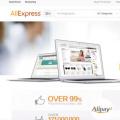 Как привязать и отвязать карту на алиэкспресс
Как привязать и отвязать карту на алиэкспресс Рамблер почта – Войти в почтовый ящик Техподдержка Рамблер Почта
Рамблер почта – Войти в почтовый ящик Техподдержка Рамблер Почта